لوحة المتصدرين
المحتوى الأكثر حصولًا على سمعة جيدة
المحتوى الأعلى تقييمًا في 07/15/19 in مقالات التصميم
-
يمكن أنْ يكون تطوير موقع ويب بدون الأدوات المناسبة مدعاة للكثير من الإحباط. ستجد أحيانًا أنّك تعمل على برنامج متقدّم جدًّا بالنسبة لمستواك، أو يمكن أن تكون بحاجة للانتقال إلى برنامج موجّه للمحترفين. يتعلّق الأمر بمستوى قدراتك بوصفك مصمّم مواقع، إلّا أنّ برامج التصميم للويب هي - مجملًا - نفسُها سواءٌ كنت مبتدئًا أو مستخدمًا متقدّمًا. الفرقُ الوحيد هو أنّك قد لا تستخدم جميع الميزات المتوفّرة في أداة معيّنة إنْ كنت مستخدمًا مبتدئًا أو بخبرة متوسّطة. تحتاج لاستكشاف ما يستخدمه المحترفون ومتابعة دورات وقراءة مقالات لمعرفة الطريقة التي تجعل تصميماتك أفضل ما يمكن أن تصل إليه. لذا، سنلخّص في هذا المقال بعضًا من الأدوات وبرامج التصميم التي تحتاجها أكثر من غيرها، ونشرح ما الذي يُستخدَم فيه كلّ واحد منها خلال عمليّة التطوير. ووردبريس ووردبريس هو نظام إدارة محتوى وتدوين بلغت شهرته ومرونته حدًّا جعل ثُلث مواقع الويب الموجودة تستخدمه. تمكن استضافة ووردبريس ذاتيًّا (وبالتالي يكون لديك التحكّم الكامل في موقعك). علاوة على ذلك، فإنّ المنحى التعلّمي لووردبريس سهلٌ مقارنة بمنصّات مثل Weebly وShopify. يتوفّر برنامج ووردبريس مجانًا، لكنْ ستحتاج للدفع مقابل أمور من قبيل اسم النطاق (Domain name)، الاستضافة (Hosting) والقوالب. بالمختصر، تهدف هذه المنصّة الرائعة لبناء مواقع الويب إلى العمل في الخلفيّة وإعطائك فرصة إنشاء صفحات، وتدوينات، وقوالب وغيرها بسهولة. فوتوشوب يشتهر فوتوشوب بتحرير الصوّر والتعديل عليها، إلّا أنّ هذا المحرّر الضخم يصلُح لأي نوع من مشاريع التصميم. يُستخدَم فوتوشوب لإنشاء شعارات لمواقع الويب أو لتصميم نماذج أوليّة لها. ليس غريبًا أن تجد من يستخدم فوتوشوب لإنشاء مخطّط تصميم كامل لموقع ويب، اعتمادًا على نظام الطبقات (Layers) والتصدير الذي يتوفّر عليه فوتوشوب ويوفّر الكثير من الميزات. Sketch يُنظَر إلى برنامج Sketch غالبًا على أساس أنّه إصدار مُبسَّط من فوتوشوب. يعود السبب في ذلك إلى أنّ Sketch يركّز كثيرًا على التصميم للويب، في حين يمكن استخدام فوتوشوب لأي مشروع تصميم. الميزة الأساسيّة لبرنامج Sketch هي آليّة عمله مع التصاميم المتجهيّة (Vectors)، ممّا يجعله رائعًا لتوسعة التصاميم أو تقليصها بدون فقد أي بيانات أثناء العمليّة. علاوةً على ذلك، يمكن اختبار التصميم على الأجهزة الجوّالة مباشرةً من البرنامج. GIMP توجد في GIMP تقريبًا نفس الميزات الموجودة في فوتوشوب. الفرق الأساسي هو أنّ GIMP مجانيّ تماما. يحاجج بعض المصمّمين بالقول إنّ GIMP معقّد الفهم قليلًا، إلّا أنّه منتَج مجانيّ رائع يوفّر ميزات ضروريّة للعمل على تصميم المواقع وتحرير الصوّر. Adobe Dreamweaver يعدّ Dreamweaver مصنعًا لتصميم المواقع، حيث يوجد محرّر شفرة برمجيّة على جانب الشاشة ومعاينة لموقع الويب على الجانب الآخر. يمكنك بهذه الطريقة التعديل على الشفرات البرمجيّة ورؤية النتيجة مباشرة. في حين يركّز فوتوشوب على إنشاء عناصر موقع الويب أو النماذج الأوليّة، فإنّ Dreamweaver ينشئ موقع ويب جاهزًا للعمل. يمكن بنهاية العمليّة تصدير ملفات موقع الويب ووضعها على الخادوم. WAMP الخطوة المواليّة لتصميم موقع باستخدام برنامج مثل ووردبريس أو Dreamweaver هي اختباره، ثم تعديله وفقًا لنتيجة الاختبارات. قد لا ترغب في الدفع مقابل خادوم، فقط لعرض موقع نصف مكتمل على الجمهور. توجد طريقة أفضل، وهي الحصول على خادوم محلّي مثل WAMP. بالمختصر، تشغّل الخادوم على حاسوبك الشخصيّ، وتنشئ أو تختبر موقع الويب كما لو كان موجودًا على الشبكة، وأخيرًا تنقل الملفات إلى الخادوم المتاح للعموم. يعمل برنامج WAMP على أنظمة التشغيل وندوز، ولكن يوجد بديل يعمل على حواسيب Mac وهو MAMP. عجلة الألوان (Color Wheel) من المهمّ جدًّا أن تكون لديك أداة ألوان أثناء تصميم موقع ويب. عجلة الألوان أداة مجانيّة توفّر طريقة لبناء مخطّطات ألوان ذات مظهر متناسق لاستخدامها ضمن موقع الويب. قد تكون لديك فكرة باستخدام لون معيّن في جزء من الموقع، إلّا أنّ المشكلة هي أنّ ألوانًا كثيرة لن تظهر متناسقة مع اللون الرئيسي لموقعك. تأتي عجلة الألوان للتغلّب على هذه المشكلة، إضافة إلى أنّها تساعد في تحديد الرمز الدقيق للون مّا، بدلًا من تخمينه. Adobe Spark يعمل برنامج Adobe Spark جيّدًا لتصميم البصريّات الاحترافيّة بأنواعها للاستخدام في شبكات التواصل الاجتماعي، أو منصّات التدوين، أو البطاقات المهنيّة، وغيرها. تختصر الأداة العمليّة الطويلة لإنشاء موادّ بصريّة من الصفر على فوتوشوب. كما توفّر قوالب احترافيّة كثيرة للاختيّار بينها. بالمختصر، تمكّن غير المصمّمين من إنشاء موادّ بصريّة جميلة للاستخدام على شبكات التواصل الاجتماعي أو على مواقع الويب دون اللجوء إلى فوتوشوب. ترجمة – بتصرّف – للمقال 9 Must-Have Web Design Tools and Alternatives لصاحبه Brenda Stokes Barron.1 نقطة
-
ربّما تكون شاشات اللّمس أحد الأسباب التي جعلت الأجهزة الجوّالة ذات شعبيّة كبيرة جدّا. تحذف شاشات اللمس المسافة بين الشخص والجهاز التفاعليّ، ونتيجةً لذلك، يحسّ الأشخاص بأنّ شاشات اللمس بديهيّة وسهلة الاستخدام. لهذا السبب، يمكن إدماج المنزلقات (Sliders) بسهولة في الأجهزة الجوّالة. تشجّع المنزلقات المستخدمين على استكشاف محتوى موقع بسهولة عن طريق إجراء حركات أفقيّة على الشاشة. رغم ذلك، فإنّ المنزلقات خيار قليل الاستخدام للتصفّح على الجوّال. تقدّم المنزلقات خيّار تصفّح رائعًا للمواقع والتطبيقات التي لديها عناصر قليلة لاستكشافها. تبدو المنزلقات طبيعيّة للمستخدمين، وتوفّر طريقة مرحة لتعديل الإعدادات أو استكشاف الميزات. يسهُل على الزوّار التعرّف على المنزلقات، ممّا يجعلها سهلة الاستخدام؛ وبالتالي، خيّارًا عمليًّا جدًّا ليستغلّه المصمّمون. ما لذي تصلُح له المنزلقات المنزلقات سهلة الفهم والاستكشاف، وهو ما يجعلها بديهيّة. تمثّل المنزلقات - نظرًا لكونها لا تأخذ مساحة كبيرة - خيّارًا جيّدًا في الأجهزة التي تستخدم شاشات لمس، التي هي شاشات صغيرة. كما أنّ المنزلقات مناسبة لما تمثّله من إضافة لتصميم واجهات المستخدم. تساعد المنزلقات المستخدمين في التحرّك جيئة وذهابًا، أو زيّادة السرعة أو الصوت، وتمنح حسَّا نسبيًّا للأنشطة (جعل مستوى الصوت أرفع ممّا هو عليه الآن). مصاعب عند استخدام المنزلقات النظر إلى التصميم من زاويّة المستخدم أمر مهمّ في سبيل التأكد من قابليّة الاستخدام (Usability). مستخدمو الجوّال – في الغالب – مستعجِلون أو مشتّتو الانتباه عند استخدام أجهزتهم. يمكن أنْ يستخدموا أجهزتهم وهم يتجوّلون في مركز تسوّق، أو يتناولون الطعام، أو يتنزهون في الحديقة. عندما يمرّ المستخدمون على منزلق، فهم يفعلون ذلك في الغالب مشتّتي الانتباه أو مستعجِلين. يعني هذا غالبًا دفع المنزلق كثيرًا إلى أحد الجانبيْن أثناء محاولة إبعاد أصابعهم عن الشاشة. يمكن أن تكون المنزلقات كذلك صعبة الاستخدام بالنسبة للأشخاص الذين لديهم صعوبات حركيّة. قد يكون من الصعب جعل المنزلق يعمل بالطريقة التي تفضّل أن يعمل بها إذا تلقّى ضغطًا زائدًا قليلًا على الشاشة. قد تكون المنزلقات كذلك صعبة الاستخدام بالنسبة للمستخدمين المتقدّمين في السنّ الذين ترتعش أيديهم؛ وهو ما يجعل ضمان نتيجة محدّدة صعبًا أثناء استخدام المنزلق. ربّما يفقد المستخدمون في مثل هذه الحالات الأمل في إمكانيّة تصفّح الموقع. ضع الجمهور المستهدَف من الموقع بالحسبان. إنْ كنت تستهدف زوّارًا متقدّمين في السن، أو أشخاصًا لديهم صعوبات حركيّة أو صحيّة، فلن يكون المنزلق خيّارك الأمثل. فكّر في مشاكل قابليّة الاستخدام بعد التأكّد من ملاءمة استخدام المنزلقات لجمهورك المستهدَف، يأتي الوقت للتفكير في قابليّة استخدام التصميم. يعتمد مستخدمو شاشات اللمس – غالبًا – الأصابع عند العمل على أجهزتهم. بما أنّك تريد أن يكون تصميمك قابلًا للاستخدام، فمن المهمّ استكشاف أماكن شاشة اللمس التي سيشغلها الأصبع أو اليد عند استخدام الجهاز الجوّال. سيساعد ذلك في وضع المنزلق بحيث يمكن استخدامه والتعامل معه. يختلف التصميم لسطح المكتب، حيث تُستخدَم الفأرة لتحريك المنزلق، عن الأجهزة بشاشات لمس. يجب أن تسعى في حالة شاشة لمس إلى التقليل من إمكانيّة الخطأ، أو الضغط على روابط أخرى، أو تغطيّة التعليمات أثناء وضع المستخدمين أصابعهم على الشاشة. يجب أن تظهر جميع اللافتات (Labels) والقيّم التي تفسّر المنزلق بجانب أصابع المستخدم وزرّ التمرير، أو فوقهما. استخدم المنزلقات لترك انطباع بصريّ واضح يفيد غالبًا استخدام المنزلق لتقديم متتاليّة من الصوّر البصريّة للمستخدمين إذا كان لديك محتوى مهمّ لعرضه، ولكنّ به معلومات كثيرة جدًّا، يصعُب استكشافها أو استيعابها على زوّار الموقع. على سبيل المثال، إنْ رغبت في عرض سلسلة من الأحداث التي يمكن للمستخدم متابعتها بهدف شراء منتَج من موقع تجارة إلكترونيّة، فإنّ مجموعةَ صوّر واضحة تقود المستخدم عبر خطوات متتاليّة يمكن أن تكون مفيدة ولا تتطلّب الكثير من العمل. تقتصد الطريقة السابقة أعلاه من وقت الزائر وتجعل الموقع سهل التصفّح. يمكن استخدام هذه العمليّة في حالات كثرة لمساعدة المستخدم في تصفّح موقع أو تطبيق للجوّال. أنواع المنزلقات التي يمكنك استخدامها توجد أنواع عدّة يمكن استخدامها عند تصميم موقع أو تطبيق: المنزلقات المنفردة (Single sliders): مناسبة للعمل مع قيمة وحيدة في كلّ مرة. المنزلقات المزدوجة (Double sliders): مناسبة للعمل مع مجال من القيم (مثلًا، منزلق للقيمة الدنيا وآخر للقيمة القُصوى). المنزلقات المتواصلة (Continuous sliders): تسمح المنزلقات المتواصلة بتحديد موقع نسبي على مجال مُحدَّد بقيمتين دنيا وقُصوى. المنزلقات المتقطّعة (Discrete sliders): تتميّز بنقاط توقّف يمكن للمستخدم استعمالها لإعطاء قيمة دقيقة. الدقة أم التخمين؟ قد يكون صعبًا أو معقّدًا بالنسبة للزائر استخدامُ منزلق بصورة دقيقة. يتأكّد هذا الأمر على شاشات اللمس. من الصعب جدًّا الحصول على الدقّة في التحديد إذا كنت أمام مؤشّر تمرير صغير على شاشة لمس. يكون استخدام المنزلقات – غالبًا – أسهل عندما لا تكون دقّة القيمة المُختارة مهمّة. إنْ كان المستخدم يستطيع استخدام المنزلق لمشاركة قيمة تقريبيّة، فسيكون ذلك – غالبا – كافيّا. مالعمل إنْ احتجت لقيمة دقيقة؟ يمكن إنشاء منزلق بقيم عدديّة قابلة للتعديل إذا كان من اللازم على المستخدم إدخال قيمة مضبوطة. يعني هذا أنّه سيكون باستطاعة المستخدم لمس المنزلق ثم إدخال عدد في صندوق نصّيّ. يمكن أن يُصبح الصندوق قابلًا للتعديل كلّ ما لمس الأصبعُ المنزلق. رغم ذلك، إنْ كانت واجهة المستخدم تتطلّب قيمة دقيقة من أجل قابليّة الاستخدام، فسيكون من الأفضل عدم استخدام المنزلقات. عرض مجال قِيم تسخدم بعض المنزلقات قيمًا عدديّة بحيث يمكن للزائر تحديد اختيّارات. يمكن لتطبيق تجارة إلكترونيّة أن يوفّر مجموعة من المنتجات تبدأ أسعارها من دولار واحد، لكنّها تصل إلى 999 دولار. يكون من المفيد في هذه الحالة – غالبًا – عرضُ مجال القيّم المتوفّرة على المتجر بدقّة. تمنح هذه الطريقة المستخدم إمكانيّة إنشاء مجال مخصَّص للعناصر التي يريدون استكشافها. تتجنّب بتخصيص مجال من القيّم حصول الزائر على إجابة بمجموعة عناصر فارغة. ستوفّر مجموعة قليلة من قيّم البحث نتيجة بعناصر أقلّ، في حين يوفّر مجال بحث أوسع عناصر أكثر. على الرغم من ذلك، لن يحدّد المستخدمون مجموعةً من القيّم إلّا لسبب، ولن يزعجهم غياب مجموعة من الخيّارات لا يمكنهم دفع ثمنها. أعط للمستخدمين القدرة على استكشاف التطبيق، حتى ولو لم يكونوا يفهمون مغزى المنزلق والمجالات التي يتيحها للمستخدم. وفّر تغذيّة راجعة بصريّة للمستخدمين أضف تغذيّة راجعة بصريّة لتفاعلات المستخدمين مع المنزلق، فتلك هي طريقة العمل التي يتوقّعها المستخدم. وفّر إجابة بصريّة فوريّة للمستخدم عند استخدامه لمنزلق أو عندما يُدخل معلومات في صندوق إدخال. يمكن استخدام التحريكات (Animations)، حالات الحومان (Hover)، والتأشير فوق العناصر (Rollover) للتواصل مع المستخدم. تجذب هذه الميزات انتباه المستخدم وتخلُق بالتالي قناة اتّصال معه. مواقع الويب التفاعليّة جذّابة دائما. عندما تمدّ المستخدم بتغذيّة راجعة بصريّة فإنّه يشعُر بالتقدير، ممّا ينتُج عنه إحساس بالثقة في قدرته على تصفّح الموقع. خاتمة تبدو المنزلقات بديهيّة وسهلة الاستخدام في تطبيقات الويب؛ كما أنّها خيّار جمالي، إلّا أنّها ليست دائمًا الأداة الأفضل للاستخدام. إنْ كنت تبحث عن قيم نسبيّة، وتعلم أنّ الجمهور المستهدَف لديه قدرة حركيّة جيّدة، فإنّ المنزلقات قد تكون خيّارًا جيّدا. أمّا إذا كنت تبحث عن قيّم دقيقة، فسيكون من المفيد توفير خيّارات لإدخال تلك القيّم. اعمل، بوصفك مصمِّمًا، على إنشاء شرائط تمرير يمكن للمستخدم من خلالها اختيار مجال من القيّم يمكن استغلاله على الموقع. يساعد هذا الأمر المستخدمين الذين قد يجدون صعوبة في تحديد قيم دقيقة عند استخدام المنزلق. ترجمة – بتصرّف – للمقال How to Create a Good UI Slider in Mobile Design لصاحبه Bogdan Sandu.1 نقطة
-
تلقى لوحات الألوان المائية رواجًا كبيرًا بحيث يمكنك أن تضعها ضمن مجموعة تصاميمك، إلا أنك لن تحتاج لأن تكون فنانًا متمكنًا من الرسم بالألوان المائية لصنع مثل هذه اللوحات إذ إن برنامج الفوتوشوب يمكنه إنتاج تأثيرات لوحات ألوان مائية مثالية باستخدام مجموعة من المرشحات (الفلاتر) الموجودة أصلًا في البرنامج. في درس اليوم سآخذك عبر مجموعة من الإعدادات لتحويل أي صورة إلى لوحة رسم بالألوان المائية. التأثير الذي سنصنعه في هذا الدرس سيحاكي جماليات اللوحة المرسومة باليد باستخدام الألوان المائية. هناك مجموعة من المرشحات في الفوتوشوب تقوم بإنتاج أساس هذا التأثير ثم سنضيف خامة الورق مع مجموعة من الفراشي لإضافة مستوى إضافي من الواقعية بغية الحصول على تأثير أكثر إقناعًا. افتح الصورة التي اخترتَ العمل عليها في برنامج أدوبي فوتوشوب. أنا استخدمتُ صورة جسر البوابة الذهبية لباتريك تاماسو من موقع Unspalsh.com. انقر بالزر الأيمن على طبقة الخلفية واختر Convert to Smart Object لتحويلها إلى عنصر ذكي. انقر على قائمة المرشحات Filter ثم اختر Filter Gallery. افتح مجموعة مرشحات Artistic واختر Dry Brush ثم غيّر إعداداتها إلى التالي: Brush Size إلى 10 و Brush Detail إلى الخامة ا1. ثم انقر على OK لتطبيق التأثير. اختر خيار Filter Gallery مرة أخرى ولكن تأكّد من أنك لم تختر الخيار في الأعلى الذي سيعيد تنفيذ الفلتر الأخير المطبّق بدون ضبط أية إعدادات بل يجب اختيار الخيار الأساسي الذي سيمنحنا القدرة على ضبط إعدادات جديدة بأنفسنا. هذه المرة اختر Cutout واضبط الإعدادات بحيث يكون Number of Levels عند 5 وEdge Simplicity عند 4 وEdge Fidelity عند 1. في لوحة الطبقات، انقر نقرًا مزدوجًا على سطر فلتر Filter Gallery الموجود في الأعلى وغيّر خصائص المزج إلى Pin Light. انقر على قائمة Filter ثم اذهب إلى Blur > Smart Blur. أدخل الإعدادات 5 لنصف القطر Radius و100 كقيمة لـ Threshold وعدّل الدقة Quality إلى High. انقر نقرًا مزدوجًا على أيقونة الإعدادات ثم غيّر خصائص المزج لتأثير Smart Blur إلى Screen ثم خفّف التعتيم Opacity إلى 50%. اذهب إلى القائمة Filter > Stylize > Find Edges عدّل خيارات المزج واجعل نمط المزج عند Multiply لجعل الخلفية شفافة وبهذا ستبقى فقط تفاصيل تأثير الحدود ظاهرة بحيث ستظهر وكأنها خطوط مرسومة بقلم رصاص. ابحث في الإنترنت عن خامة الورق، أنا وجدتُ هذه الخامة Ivory Off White Paper Texture ذات اللون الأبيض العاجي الجميل. انسخ وألصق هذه الخامة داخل مستند الفوتوشوب ثم عدّل حجمها لتطابق حجم التصميم الذي نعمل عليه. غيّر خصائص مزج طبقة الخامة إلى Multiply. حمّل ونصّب مجموعة الفراشي المجانية للألوان المائية. أضف قناع طبقة لطبقة الخلفية ثم استخدم الاختصار Alt+Backspace لملء القناع باللون الأسود ما سيخفي ظهور الطبقة بالكامل. اختر أداة الفرشاة Brush tool واختر واحدة من فراشي الألوان المائية. اجعل لون المقدمة اللون الأبيض في شريط الأدوات ثم استخدم مفاتيح الأقواس المربعة [ ] لضبط حجم الفرشاة. استخدم الفرشاة ضمن مجال الصورة الداخلي لإعادة إظهار الصورة مع التركيز على الحواف بحيث تظهر الصورة كلوحة ألوان مائية. بعد بضعة نقرات وتغيير عدة أشكال لفرشاة الألوان المائية وضبط إعداداتها سنحصل على التأثير المطلوب. بما أننا طبقنا جميع هذه التأثيرات والإعدادات على كائن ذكي وليس على الصورة الأساسية ذاتها فإن بإمكاننا تطبيق هذه التأثيرات على أي صورة أخرى بمجرد النقر المزدوج على الصورة المصغرة للصورة الأساسية في لوحة الطبقات لفتح الصورة الأساسية واستبدالها بالصورة البديلة المطلوبة ثم حفظ التغييرات والعودة إلى المستند الحالي للحصول على هذه التأثيرات على الصورة الجديدة.1 نقطة


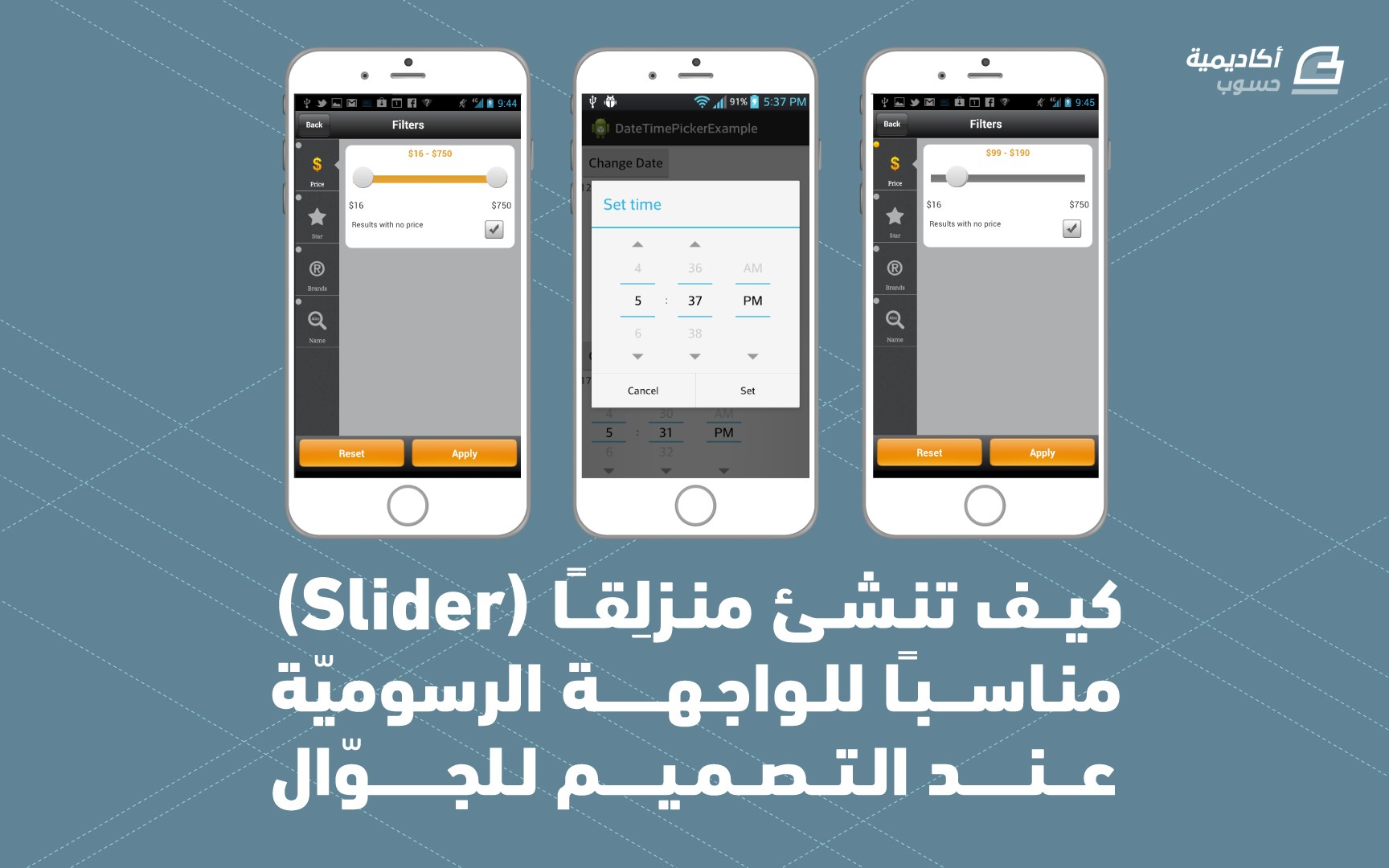
.jpg.4e8f5051ff4a75f34b1a0efdc9a537ea.jpg)